現在的人使用電腦都藏著自己的小心思,有些文件中保存著私人信息不想被人發現,就會設置成隱藏文件,這就解釋了為什麼U盤中有些文件明明占有內存,打開卻並沒有任何文件的現象,就說明這個文件是隱藏文件,並不被所有人所看見。下次我們也可以按照此方法教大家,當查看一個文件夾裡面是否為隱藏文件時,只要右擊查看屬性,看看裡面是否占有內存就可以判定是否為隱藏文件了。下面小編來教大家破解隱藏文件的方法。
解決方法:
第一種方法:
首先,大家隨便找到win7純淨版系統裡面的一個文件夾,當然也可以不用是U盤中的文件夾,其次大家雙擊打開,在系統打開界面上方的窗口裡面我們按照順序依次點擊工具-文件夾選項。
在系統打開的文件夾選項窗口裡面,大家把界面切換到查看這一欄,其次找到下方的高級設置,其次,我們就能夠在高級窗口裡面找到“不顯示隱藏的文件、文件夾和驅動器“這個選項,大家把這個選項更改為“顯示隱藏的文件、文件夾和驅動器”選項,並且用鼠標點擊下方的確定按鈕退出窗口即可。
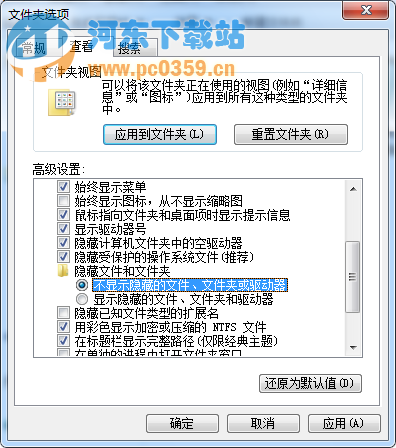
第二種方法:
用戶們可以同時按下鍵盤上的win+r組合鍵進入運行窗口,然後在其中輸入regedit命令並單擊回車,這樣的話我們就可以進入注冊表編輯器窗口了,其次大家在窗口左側的菜單裡面按照順序依次點擊展開HKEY_LOCAL_MACHINE software Microsoft windows currentversion explorer advanced folderhidden,然後在右側窗口中找到nohidden選項,雙擊打開該項,在數值數據修改為2,並點擊確定保存即可。
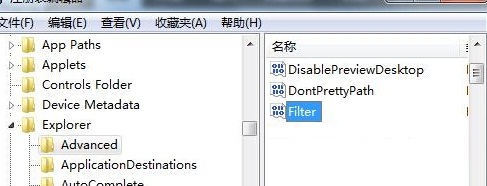
以上方法可以有效破解隱藏文件,是個很好的教程,但是破解隱藏文件需謹慎,如果涉及到隱私就沒有必要了,還是要互相尊重的,如果是因為外界原因,可以試試看。